Hoe verwijdert u searchsnow.com uit de instellingen van uw browser?
![]() Geschreven door Tomas Meskauskas op
Geschreven door Tomas Meskauskas op
Hoe verwijdert u de searchsnow.com browserkaper op een Mac?
Wat is searchsnow.com?
Searchsnow.com is het adres van een valse zoekmachine. In de meeste gevallen worden dergelijke adressen gepromoot browserkapers. Browserkapers promoten die websites via de instellingen van bepaalde browsers (door deze te wijzigen). Ook worden browserkapers vaak ontworpen om browsergerelateerde en andere informatie te verzamelen. Meestal downloaden of installeren gebruikers dergelijke apps onbewust, en daarom worden ze gecategoriseerd als mogelijk ongewenste applicaties (ongewenste programma's).
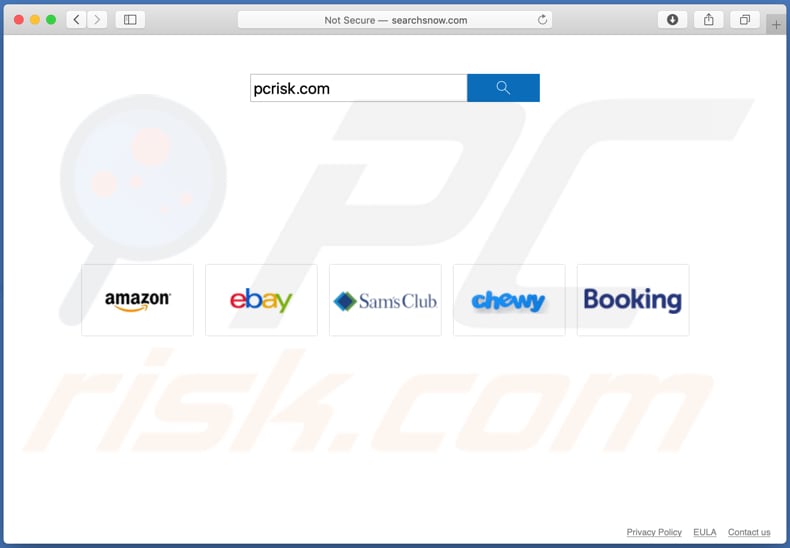
Meestal promoten browserkapers valse zoekmachines door het adres daarvan in te stellen als adres van de startpagina, standaardzoekmachine en nieuwe tabs. Dergelijke apps promoten dus valse zoekmachines door gebruikers te dwingen een bepaald adres te bezoeken elke keer wanneer ze een browser openen, een nieuw tabblad openen en / of zoekopdrachten invoeren in de URL-balk. Ze worden nepzoekmachines genoemd omdat ze geen unieke resultaten genereren en misleidende resultaten weergeven. Deze specifieke zoekmachine geeft resultaten weer op mybrowser-search.com, dat wordt geopend na een reeks doorverwijzing langs andere verdachte websites zoals searchbaron.com en hut.brdtxhea.xyz. Om te voorkomen dat een browser searchsnow.com opent (en de adressen waarnaar deze website doorverwijst), moet het ongewenste programma worden verwijderd dat verantwoordelijk is voor de doorverwijzingen. Anders zal die app de instellingen opnieuw toewijzen na elke poging om ze te herstellen. Dergelijke apps mogen niet worden geïnstalleerd omdat ze vaak zijn ontworpen om allerlei gegevens te verzamelen. Meestal richten ze zich op browsergerelateerde gegevens zoals IP-adressen, ingevoerde zoekopdrachten, de adressen van bezochte pagina's, geolocaties, enz. Ze kunnen ook zijn ontworpen om persoonlijke en gevoelige details te registreren. De ontwikkelaars kunnen de verzamelde informatie gebruiken om inkomsten te genereren door deze te verkopen aan derden (mogelijk cybercriminelen), of op andere manieren. Dit betekent dat gebruikers het slachtoffer kunnen worden van identiteitsdiefstal, privacyschendingen, enz.
| Naam | De searchsnow.com browserkaper |
| Type bedreiging | Browserkaper, Mac-malware, Mac-virus |
| IP-adres | 185.93.1.241 |
| Symptomen | Uw Mac wordt langzamer dan normaal, u ziet ongewenste pop-upadvertenties, u wordt omgeleid naar dubieuze websites. |
| Distributiemethodes | Misleidende pop-upadvertenties, gratis software-installatieprogramma's (bundeling), valse Flash Player-installatieprogramma's, downloads van torrent-bestanden. |
| Schade | Het bespioneren van internetbrowsers (mogelijke privacyschendingen), weergave van ongewenste advertenties, omleidingen naar dubieuze websites, verlies van privé-informatie. |
| Malware verwijderen (Mac) | Om mogelijke malware-infecties te verwijderen, scant u uw Mac met legitieme antivirussoftware. Onze beveiligingsonderzoekers raden aan Combo Cleaner te gebruiken. |
Andere voorbeelden van valse zoekmachines zijn searchmarquis.com, prudensearch.com en search.becovi.com. Meestal verschijnen hun adressen als favoriet in de browserinstellingen wanneer een browser wordt gekaapt door een mogelijk ongewenste toepassing. Vaak worden dergelijke apps geadverteerd als nuttig en handig: ze zouden de browse-ervaring moeten verbeteren of andere functies aanbieden. Noch nep-zoekmachines, noch browserkapers mogen worden vertrouwd. Meestal zijn ze nutteloos en kunnen ze allerlei problemen veroorzaken.
Hoe werd searchsnow.com geïnstalleerd op mijn computer?
In de meeste gevallen worden browserkapers en andere ongewenste apps gedownload of geïnstalleerd via onbetrouwbare, misleidende advertenties, of wanneer softwareontwikkelaars deze verspreiden via een misleidende marketingmethode genaamd "bundling". Ze gebruiken deze methode om gebruikers te misleiden zodat ze zelf de ongewenste apps downloaden en installeren. Dit doen ze door deze apps op te nemen in de setups van andere programma's als extra aanbiedingen. Dergelijke aanbiedingen kunnen doorgaans worden geweigerd via instellingen zoals de "Aangepaste", "Geavanceerde" en andere opties. Onbedoelde downloads en installaties vinden plaats wanneer gebruikers deze instellingen ongewijzigd laten. In sommige gevallen gebeurt dit wanneer gebruikers op advertenties klikken die zijn ontworpen om bepaalde scripts uit te voeren.
Hoe voorkomt u de installatie van mogelijk ongewenste applicaties?
Downloaders, installatieprogramma's en peer-to-peer-netwerken van derden (zoals torrent-clients, eMule, enz.), niet-officiële pagina's en andere soortgelijke download- en installatiekanalen worden vaak gebruikt om ongewenste en zelfs kwaadaardige apps te verspreiden Daarom mogen software en bestanden alleen worden gedownload van officiële websites en via directe links. Bovendien mogen downloads en installaties niet worden voltooid zonder de "Geavanceerde", "Aangepaste" en andere instellingen aan te vinken. Het is gebruikelijk dat in die instellingen aanbiedingen worden vermeld om aanvullende, ongewenste apps te downloaden of te installeren. Advertenties die op dubieuze, onbetrouwbare websites worden weergegeven, openen vaak andere onbetrouwbare websites of ze veroorzaken zelfs ongewenste downloads en installaties. Om deze redenen mogen dergelijke advertenties niet worden vertrouwd (en dus niet worden aangeklikt). Als er al ongewenste, verdachte extensies, invoegtoepassingen en plug-ins in uw browser zijn geïnstalleerd, dan moeten deze zo snel mogelijk worden verwijderd. Hetzelfde geldt voor dergelijke software die op uw besturingssysteem is geïnstalleerd. Als uw computer al is geïnfecteerd met browserkapers, dan raden we u aan een scan uit te voeren met Combo Cleaner om deze automatisch te verwijderen.
Searchsnow.com opent mybrowser-search.com via searchbaron.com en hut.brdtxhea.xyz (GIF):
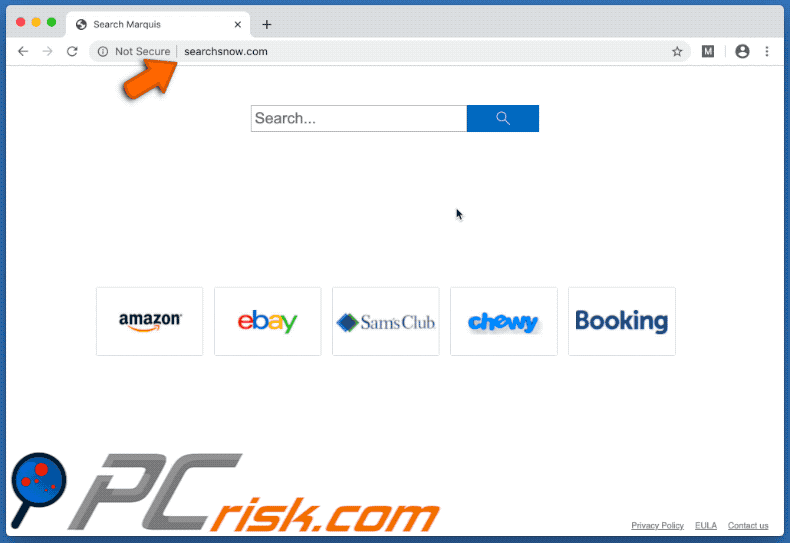
Onmiddellijke automatische Mac malware verwijdering:
Handmatig de dreiging verwijderen, kan een langdurig en ingewikkeld proces zijn dat geavanceerde computer vaardigheden vereist. Combo Cleaner is een professionele automatische malware verwijderaar die wordt aanbevolen om Mac malware te verwijderen. Download het door op de onderstaande knop te klikken:
▼ DOWNLOAD Combo Cleaner voor Mac
De gratis scanner controleert of uw computer geïnfecteerd is. Om het volledige product te kunnen gebruiken moet u een licentie van Combo Cleaner kopen. Beperkte proefperiode van 7 dagen beschikbaar. Combo Cleaner is eigendom van en wordt beheerd door Rcs Lt, het moederbedrijf van PCRisk. Lees meer. Door het downloaden van software op deze website verklaar je je akkoord met ons privacybeleid en onze algemene voorwaarden.
Snelmenu:
- Wat is searchsnow.com?
- STAP 1. Verwijder aan searchsnow.com gerelateerde bestanden en mappen uit OSX.
- STAP 2. Verwijder de searchsnow.com doorverwijzing uit Safari.
- STAP 3. Verwijder de searchsnow.com browserkaper uit Google Chrome.
- STAP 4. Verwijder de searchsnow.com startpagina en standaard zoekmachine uit Mozilla Firefox.
Video die toont hoe adware en browserkapers te verwijderen van een Mac computer:
De searchsnow.com doorverwijzing verwijderen:
Verwijder aan searchsnow.com gerelateerde mogelijk ongewenste applicaties uit de map "Applicaties":

Klik op het pictogram Finder. Selecteer in het Finder-venster "Applicaties". Zoek in de map met toepassingen naar "MPlayerX", "NicePlayer", of andere verdachte toepassingen en sleep ze naar de prullenbak. Na het verwijderen van de potentieel ongewenste toepassing(en) die online advertenties veroorzaken, scant u uw Mac op eventuele resterende ongewenste componenten.
Verwijder aan de de searchsnow.com browserkaper gerelateerde bestanden en mappen:

Klik op het Finder icoon, vanaf de menubalk kies je Ga naar en klik op Ga naar Map...
 Controleer of er door de adware aangemaakte bestanden in de /Library/LaunchAgents map zitten:
Controleer of er door de adware aangemaakte bestanden in de /Library/LaunchAgents map zitten:

In de Ga naar Map...-balk typ je: /Library/LaunchAgents
 In de “LaunchAgents”-map zoek je naar recent toegevoegde verdachte bestanden en deze verplaats je naar de prullenbak. Voorbeelden van bestanden gegenereerd door malware zijn onder andere - “installmac.AppRemoval.plist”, “myppes.download.plist”, “mykotlerino.ltvbit.plist”, “kuklorest.update.plist” enz. Adware installeert vaak verschillende bestanden met het zelfde bestandsnaampatroon.
In de “LaunchAgents”-map zoek je naar recent toegevoegde verdachte bestanden en deze verplaats je naar de prullenbak. Voorbeelden van bestanden gegenereerd door malware zijn onder andere - “installmac.AppRemoval.plist”, “myppes.download.plist”, “mykotlerino.ltvbit.plist”, “kuklorest.update.plist” enz. Adware installeert vaak verschillende bestanden met het zelfde bestandsnaampatroon.
 Controleer of er door adware aangemaakte bestanden in de /Library/Application Support map zitten:
Controleer of er door adware aangemaakte bestanden in de /Library/Application Support map zitten:

In de Ga naar Map-balk typ je: /Library/Application Support
 In dee “Application Support”-map zoek je naar recent toegevoegde verdachte bestanden. Voorbeelden zijn “MplayerX” of “NicePlayer”. Vervolgens verplaats je deze mappen naar de prullenbak.
In dee “Application Support”-map zoek je naar recent toegevoegde verdachte bestanden. Voorbeelden zijn “MplayerX” of “NicePlayer”. Vervolgens verplaats je deze mappen naar de prullenbak.
 Controleer of er zich door adware aangemaakte bestanden bevinden in de ~/Library/LaunchAgents map:
Controleer of er zich door adware aangemaakte bestanden bevinden in de ~/Library/LaunchAgents map:

In de Ga naar Map-balk typ je: ~/Library/LaunchAgents

In de “LaunchAgents”-map zoek je naar recent toegevoegde verdachte bestanden en je verplaatst deze naar de prullenbak. Voorbeelden van bestanden gegenereerd door adware - “installmac.AppRemoval.plist”, “myppes.download.plist”, “mykotlerino.ltvbit.plist”, “kuklorest.update.plist”, etc. Adware installeert vaak bestanden met hetzelfde bestandsnaampatroon.
 Controleer of er door adware gegenereerde bestanden aanwezig zijn in de /Library/LaunchDaemons map:
Controleer of er door adware gegenereerde bestanden aanwezig zijn in de /Library/LaunchDaemons map:
 In de Ga naar Map-balk typ je: /Library/LaunchDaemons
In de Ga naar Map-balk typ je: /Library/LaunchDaemons
 In de “LaunchDaemons”-map zoek je naar recent toegevoegde verdachte bestanden. Voorbeelden zijn “com.aoudad.net-preferences.plist”, “com.myppes.net-preferences.plist”, "com.kuklorest.net-preferences.plist”, “com.avickUpd.plist” enz. Vervolgens verplaats je deze naar de prullenbak.
In de “LaunchDaemons”-map zoek je naar recent toegevoegde verdachte bestanden. Voorbeelden zijn “com.aoudad.net-preferences.plist”, “com.myppes.net-preferences.plist”, "com.kuklorest.net-preferences.plist”, “com.avickUpd.plist” enz. Vervolgens verplaats je deze naar de prullenbak.
 Scan uw Mac met Combo Cleaner:
Scan uw Mac met Combo Cleaner:
Als u alle stappen in de juiste volgorde hebt gevolgd dan zou uw Mac nu helemaal virus- en malwarevrij moeten zijn. Om zeker te weten of uw systeem niet langer besmet is voert u best een scan uit met Combo Cleaner Antivirus. Download dit programma HIER. Na het downloaden van het bestand moet u dubbelklikken op het combocleaner.dmg installatiebestand, in het geopende venster sleept u het Combo Cleaner-icoon naar het Applicaties-icoon. Nu opent u launchpad en klikt u op het Combo Cleaner-icoon. Wacht tot Combo Cleaner de virusdefinities heeft bijgewerkt en klik vervolgens op de knop 'Start Combo Scan'.

Combo Cleaner zal uw Mac scannen op malwarebesmettingen. Als de scan meldt 'geen bedreigingen gevonden' - dan betekent dit dat u verder de verwijderingsgids kunt volgen. In het andere geval is het aanbevolen alle gevonden besmettingen te verwijderen voor u verder gaat.

Na het verwijderen van bestanden en mappen gegenereerd door de adware ga je verder met het verwijderen van frauduleuze extensies uit je internetbrowsers.
De searchsnow.com browserkaper startpagina en standaard zoekmachine verwijderen uit internetbrowsers:
 Verwijder kwaardaardige extensies uit Safari:
Verwijder kwaardaardige extensies uit Safari:
Verwijder aan de searchsnow.com browserkaper gerelateerde Safari extensies:

Open de Safari browser. In de menubalk selecteer je "Safari" en klik je op "Voorkeuren...".

In het scherm met de voorkeuren selecteer je "Extensies" en zoek je naar recent geïnstalleerde verdachte extensies. Eens deze gelokaliseerd zijn klik je op de "Verwijderen'-knop er net naast. Merk op dat je alle extensies veilig kunt verwijderen uit je Safari-browser, je hebt ze niet nodig om de browser normaal te kunnen gebruiken.
Wijzig je startpagina:

In het scherm met de "Voorkeuren" selecteer je het "Algemeen"-tabblad. Om je startpagina in te stellen typ je de URL in (bijvoorbeeld www.google.com) in het veld "Startpagina". Je kunt ook klikken op de "Huidige Pagina Instellen"-knop om de website die je op dit moment bezoekt als startpagina in te stellen.
Wijzig je standaard zoekmachine:

In het scherm met de "Voorkeuren" selecteer je het tabblad "Zoeken". Hier zie je een uitklapbaar menu genaamd "Zoekmachine:". Selecteer eenvoudig de zoekmachine van je voorkeur uit het keuzemenu.
- Als je problemen blijft hebben met browser doorverwijzingen en ongewenste advertenties kun je hier lezen hoe Safari te resetten.
 Verwijder kwaadaardige plug-ins uit Mozilla Firefox:
Verwijder kwaadaardige plug-ins uit Mozilla Firefox:
Verwijder aan de searchsnow.com browserkaper gerelateerde Mozilla Firefox add-ons:

Open je Mozilla Firefox browser. In de rechterbovenhoek van het scherm klik je op "Menu openen" (de knop met drie horizontale lijnen). Vanuit het menu kies je "Add-ons".

Kies het tabblad "Extensies" en zoek recent geïnstalleerde verdachte add-ons. Eens je die hebt gelokaliseerd klik je op de "Verwijderen"-knop er net naast. Merk op dat je alle extensies veilig uit Mozilla Firefox kunt verwijderen, ze zijn niet nodig voor een normale werking van de browser.
Wijzig je startpagina:

Om de startpagina te wijzigen klik je op de knop "Menu openen" (drie horizontale lijnen) en kies je "Voorkeuren" in het uitklapmenu. Om je startpagina in te stellen typ je de URL in van de website van je voorkeur (bijvoorbeeld: www.google.com) in de Startpagina Pagina.
Wijzig de standaard zoekmachine:

In de URL-adresbalk typ je "about:config" en klik je op de "Ik beloof voorzichtig te zijn!"-knop.

In het "Zoek:"-veld typ je de naam van de browser hijacker. Klik rechts op elk van de gevonden instellingen en klik op de "Resetten"-knop in het uitklapmenu.
- Als je problemen blijft hebben met browser doorverwijzingen en ongewenste advertenties dan kan je hier lezen hoe Mozilla Firefox te resetten.
 Verwijder kwaadaardige extensies uit Google Chrome:
Verwijder kwaadaardige extensies uit Google Chrome:
Verwijder aan de searchsnow.com browserkaper gerelateerde Google Chrome add-ons:

Open Google Chrome en klik op het "Chrome menu"-icoon (drie horizontale lijne) gesitueerd in de rechterbovenhoek van het browserscherm. Uit het uitklapmenu kies je "Meer tools" en selecteer je "Extensies".

In het "Extensions"-venster zoek je recent geïnstalleerde verdachte add-ons. Als je deze gelokaliseerd hebt klik je op de "Prulenbak"-knop er net naast. Merk op dat je veilig extensies kunt verwijderen uit je Google Chrome browser - je hebt er geen enkele nodig om de browser normaal te kunnen gebruiken.
Wijzig je startpagina:

Klik op het "Chrome menu"-icoon (drie horizontale lijnen) en kies "Instellingen". In de sectie "Bij het opstarten" klik je op de "Pagina's instellen"-link vlakbij de "Open een specifieke pagina of een set pagina's"-optie. Verwijder de URL van de browser hijacker (bv. trovi.com) en voer de URL van je voorkeur in (bijvoorbeeld google.com).
Wijzig de standaard zoekmachine:

Klik op het "Chrome menu"-icoon (drie horizontale lijnen) en kies "Instellingen". In de "Zoek"-sectie klik je op "Zoekmachines beheren...". In het geopende venster verwijder je de ongewenste zoekmachine door op de "X"-knop ernaast te klikken. Selecteer de zoekmachine van je voorkeur uit de lijst en klik op de knop "Als standaard instellen" er net naast.
- Als je problemen blijft hebben met ongewenste browser doorverwijzingen en advertenties kun je hier lezen hoe je Google Chrome te resetten.
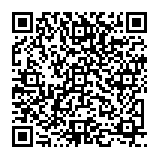
▼ Toon discussie